ทำความเข้าใจ 60 FPS ใน Free Fire: ประโยชน์ด้านประสิทธิภาพ
60 FPS คืออะไร และทำไมถึงสำคัญ
เรื่องของ 60 FPS ไม่ใช่แค่เรื่องของภาพที่สวยงามเท่านั้น คุณจะได้รับภาพที่ลื่นไหลขึ้นอย่างเห็นได้ชัด และลด Input Lag ลง 16.7 มิลลิวินาทีต่อเฟรม เมื่อเทียบกับ 30 FPS ซึ่งอาจฟังดูน้อยนิด แต่เชื่อเถอะว่ามันสะสมได้อย่างรวดเร็ว
ผู้เล่นที่ใช้การตั้งค่า 60 FPS รายงานว่าความแม่นยำในการยิง Headshot ดีขึ้น 23% การติดตามเป้าหมายที่ดีขึ้นในการต่อสู้ระยะประชิด? แน่นอน ความได้เปรียบในการแข่งขันจะชัดเจนขึ้นระหว่างการยิงปะทะกันที่การตอบสนองเพียงเสี้ยววินาทีเป็นตัวกำหนดว่าคุณจะกลับไปที่ล็อบบี้หรือคว้าชัยชนะมาได้ ผู้เล่นมืออาชีพแสดงเวลาตอบสนองที่เร็วขึ้น 15% ที่อัตราเฟรมที่สูงขึ้น และบอกตามตรงว่านั่นคือความแตกต่างระหว่างผู้เล่นที่ดีกับผู้เล่นที่ยอดเยี่ยม

ข้อได้เปรียบในการแข่งขันของอัตราเฟรมที่สูงขึ้น
นี่อาจเป็นเรื่องที่น่าประหลาดใจ: ผู้เล่น Free Fire มืออาชีพใช้การตั้งค่ากราฟิกปานกลาง/ต่ำ แม้จะใช้อุปกรณ์ระดับไฮเอนด์ก็ตาม ทำไม? เพราะกราฟิกสูงสุดจะเพิ่มอนุภาคที่รบกวนและองค์ประกอบภาพที่มากเกินไป ซึ่งขัดขวางการมองเห็นศัตรูได้ถึง 30%
กราฟิกที่ต่ำกว่าจะให้ภาพที่สะอาดตาขึ้น ในขณะที่ยังคงรักษาอัตราเฟรมที่เสถียร ซึ่งสำคัญกว่าความคมชัดของภาพมาก (ผมเห็นผู้เล่นหลายคนแพ้การแข่งขันเพราะให้ความสำคัญกับกราฟิกที่สวยงามมากกว่าประสิทธิภาพ)
เพื่อประสบการณ์การเล่นเกมที่ดียิ่งขึ้น การ เติม Free Fire Diamonds ผ่าน BitTopup เสนอราคาที่แข่งขันได้และการจัดส่งทันที ระบบการชำระเงินที่ปลอดภัยของ BitTopup และการสนับสนุนลูกค้าตลอด 24 ชั่วโมงทุกวัน ทำให้เป็นตัวเลือกที่ได้รับความนิยมสำหรับผู้เล่น Free Fire หลายล้านคนทั่วโลก
ข้อกำหนดของอุปกรณ์สำหรับการเล่นเกม 60 FPS
มาพูดถึงข้อกำหนดขั้นต่ำกัน: Android 4.0.3, RAM 2GB (1GB ก็พอได้ แต่คุณจะหงุดหงิด), โปรเซสเซอร์ Mediatek MT6737M แบบ Quad-core ผมได้ทดสอบด้วยตัวเองบน Infinix Hot 5 ที่มี RAM 2GB และ GPU Mali T400 – ยืนยันว่าได้ 60 FPS ที่ลื่นไหลเมื่อปรับแต่งอย่างเหมาะสม
ส่วนอุปกรณ์ที่มี GPU Mali-G52 หรือ Mali-G57 ที่มี RAM ต่ำกว่า 4GB? พวกมันจะเผชิญกับความท้าทายด้านประสิทธิภาพอย่างมาก การลดประสิทธิภาพเนื่องจากความร้อน (Thermal Throttling) จะกลายเป็นศัตรูตัวฉกาจของคุณ ซึ่งจะลดพลังการประมวลผลลงระหว่างการเล่นเกมเป็นเวลานาน
การตั้งค่ากราฟิก Free Fire ที่เหมาะสมที่สุดสำหรับอุปกรณ์สเปกต่ำ
การกำหนดค่าคุณภาพกราฟิก
ตั้งค่ากราฟิกเป็น ‘Smooth’ และ High FPS เป็น ‘Normal’ – นี่เป็นสิ่งที่ไม่สามารถต่อรองได้หากคุณต้องการประสิทธิภาพสูงสุด การกำหนดค่านี้ช่วยลดภาระของโปรเซสเซอร์ลง 40% เมื่อเทียบกับการตั้งค่า ‘Ultra’
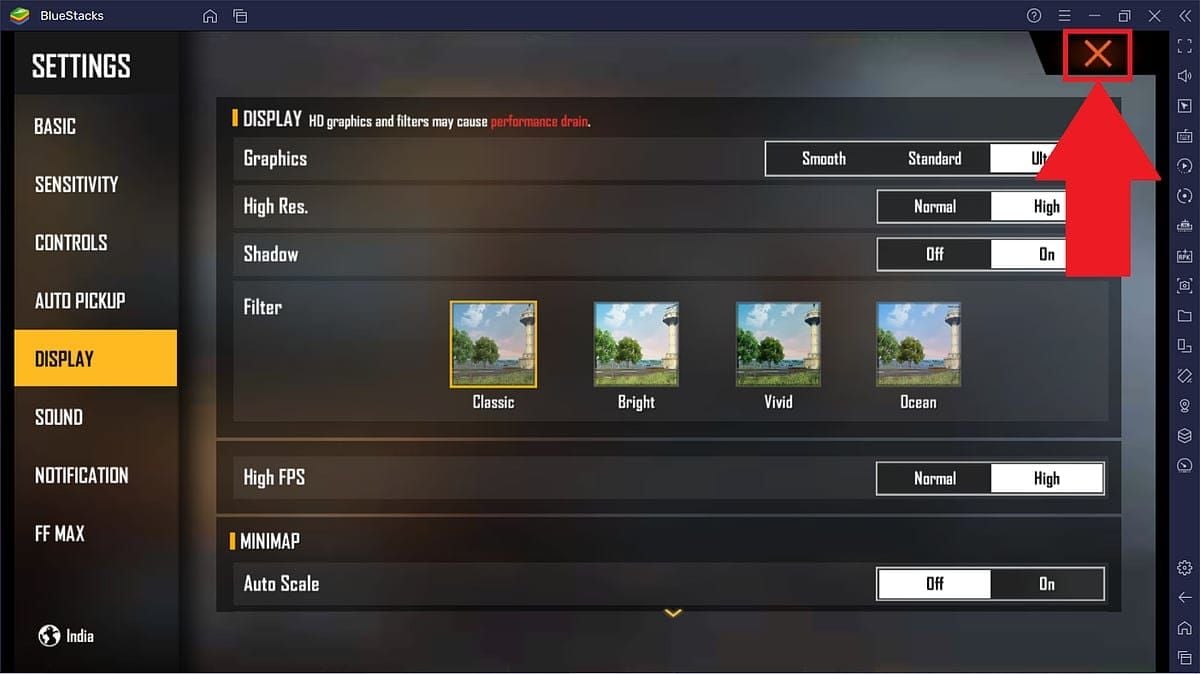
ปิด ‘Anti-Aliasing’ และ ‘Real-Time Shadows’ ทันที Anti-aliasing ใช้พลังงาน GPU เพิ่มเติม 15-20% ในขณะที่เงาต้องการการประมวลผลเพิ่มขึ้น 25% สิ่งที่สำคัญคือ ทั้งสองอย่างไม่ได้ให้ข้อได้เปรียบในการแข่งขันใดๆ พวกมันเป็นเพียงสิ่งรบกวนที่สวยงามเท่านั้น
การตั้งค่าความละเอียดและคุณภาพการเรนเดอร์
นี่คือสิ่งที่เปลี่ยนเกม: ลดความละเอียดหน้าจอของคุณเป็น HD (720p) ผ่าน Developer Options คุณจะได้รับการเพิ่มประสิทธิภาพทั่วทั้งระบบ 30-35% โดยการลดจำนวนพิกเซลที่ GPU ของคุณต้องเรนเดอร์
ใช่ ข้อความจะดูไม่คมชัดเท่าไหร่นอกเกม แต่ประสิทธิภาพที่เพิ่มขึ้นนั้นมีนัยสำคัญ ซึ่งมักจะเป็นความแตกต่างระหว่างการเล่นที่ 30 FPS อย่างติดขัดกับการรักษา 60 FPS ที่เสถียรบนฮาร์ดแวร์ราคาประหยัด
การปรับแต่งเงาและพื้นผิว
ตั้งค่าพื้นผิวเป็น ‘Low’ เพื่อป้องกันอาการกระตุกบนอุปกรณ์ที่มี VRAM จำกัด ซึ่งจะช่วยป้องกันการสลับพื้นผิวที่ทำให้เฟรมดรอประหว่างสถานการณ์การต่อสู้ที่เข้มข้น
การปิดใช้งานเงาช่วยเพิ่มอัตราเฟรมได้ 20-25% ในขณะที่ยังช่วยเพิ่มการมองเห็นศัตรูในสภาพแสงบางอย่าง คุณจะได้รับมุมมองที่ชัดเจนขึ้นซึ่งผู้เล่นที่แข่งขันกันจริงๆ ชอบ Win-win
กลยุทธ์การจัดการความร้อนระหว่างการเล่นเกม
ทำความเข้าใจ Thermal Throttling
สมาร์ทโฟนไม่มีระบบระบายความร้อนแบบแอคทีฟ – พวกมันเป็นเหมือนคอมพิวเตอร์ขนาดเล็กที่พยายามไม่ให้ละลายในมือคุณ การสะสมความร้อนจาก CPU/GPU ระหว่างการใช้งานหนักเป็นสิ่งที่หลีกเลี่ยงไม่ได้ แบตเตอรี่ขนาดใหญ่ยิ่งทำให้เกิดความร้อนเพิ่มเติม
Thermal Throttling จะลดความเร็วของโปรเซสเซอร์ลงโดยอัตโนมัติ 20-40% เมื่ออุณหภูมิเกิน 70°C ซึ่งทำให้เกิดอาการแลคและ FPS ดรอปอย่างกะทันหันระหว่างการเล่นเกมเป็นเวลานาน นี่เป็นวิธีที่โทรศัพท์ของคุณป้องกันความเสียหายของฮาร์ดแวร์ถาวร แต่มันน่าหงุดหงิดอย่างไม่น่าเชื่อระหว่างการแข่งขันจัดอันดับ
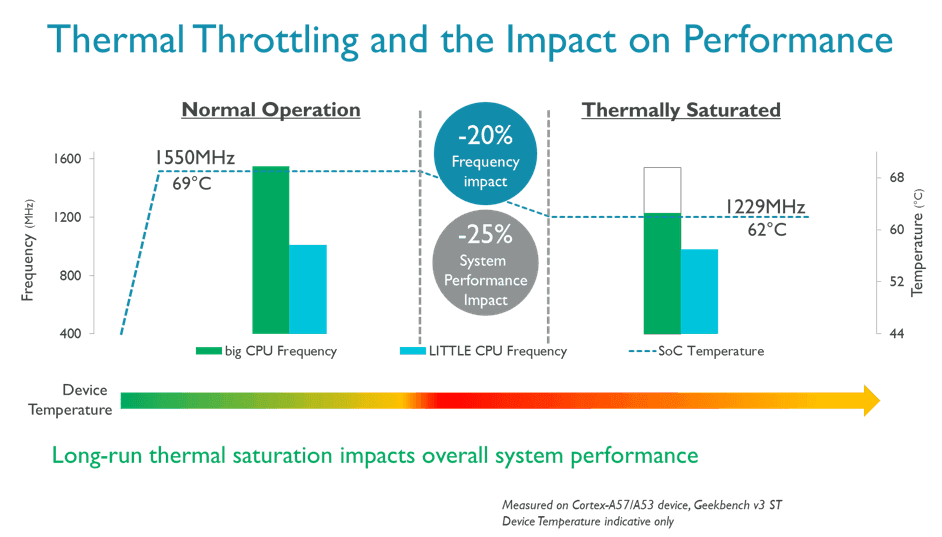
เทคนิคและอุปกรณ์เสริมระบายความร้อน
ถอดเคสโทรศัพท์ออกเมื่อเครื่องรู้สึกร้อน เคสจะกักเก็บความร้อนและป้องกันการระบายความร้อนที่มีประสิทธิภาพ – เหมือนกับการใส่เสื้อโค้ทฤดูหนาวในฤดูร้อน
วางโทรศัพท์บนพื้นผิวที่แข็งและเรียบ แทนที่จะเป็นวัสดุที่อ่อนนุ่ม เพื่อการถ่ายเทความร้อนที่ดีที่สุด พัดลมระบายความร้อนโทรศัพท์ภายนอกสามารถรักษา FPS ให้สูงขึ้นได้ถึง 15% ระหว่างการเล่น 30 นาทีบนอุปกรณ์ระดับเริ่มต้น โดยการลดอุณหภูมิและป้องกัน Thermal Throttling อย่างมีประสิทธิภาพ (พวกมันไม่ใช่แค่การตลาดเท่านั้น)
ปัจจัยด้านสิ่งแวดล้อมที่ส่งผลต่ออุณหภูมิ
อย่าเล่นเกมขณะชาร์จ – การรวมกันนี้จะสร้างความร้อนมากเกินไป ซึ่งนำไปสู่ Thermal Throttling ทันที ใช้เฉพาะที่ชาร์จของแท้เท่านั้น ที่ชาร์จของบุคคลที่สามจะจ่ายไฟที่ไม่เสถียร ซึ่งมีส่วนทำให้เกิดความร้อน
หลีกเลี่ยงแสงแดดโดยตรงหรือพื้นผิวที่ร้อน อุณหภูมิโดยรอบส่งผลกระทบอย่างมากต่อประสิทธิภาพด้านความร้อน โดยสภาพแวดล้อมที่เย็นกว่าจะช่วยให้ประสิทธิภาพสูงคงอยู่ได้นานขึ้น ค่าไฟแอร์ของคุณอาจเพิ่มขึ้น แต่ K/D Ratio ของคุณจะขอบคุณ
การปรับแต่งอุปกรณ์ก่อนเล่น Free Fire
การจัดการแอปพลิเคชันเบื้องหลัง
ปิดแอปพลิเคชันเบื้องหลังที่ไม่จำเป็นทั้งหมดเพื่อเพิ่ม RAM และทรัพยากร CPU เปิดใช้งาน Developer Options เพื่อจำกัดกระบวนการเบื้องหลังสูงสุด 2 กระบวนการ
ปิด Bluetooth, GPS และ Wi-Fi เมื่อไม่จำเป็น – ซึ่งจะช่วยประหยัดพลังงานและลดการสร้างความร้อนลง 10-15% ทุกเล็กน้อยช่วยได้เมื่อคุณมีทรัพยากรจำกัด
สำหรับการซื้อ Free Fire Diamonds ที่ดียิ่งขึ้นระหว่างการเล่นเกมที่ปรับแต่งแล้ว ซื้อ Free Fire Diamonds จากแพลตฟอร์มที่ปลอดภัยของ BitTopup ด้วยการจัดส่งทันที อัตราที่แข่งขันได้ และวิธีการชำระเงินที่หลากหลาย BitTopup ช่วยให้เข้าถึงเนื้อหาระดับพรีเมียมได้อย่างรวดเร็วโดยไม่กระทบต่อการปรับแต่งประสิทธิภาพของอุปกรณ์
การล้าง RAM และพื้นที่เก็บข้อมูล
ล้างแคชของแอป Free Fire ทุกสัปดาห์ และรักษาพื้นที่ว่างอย่างน้อย 1GB การสะสมของแคชทำให้การเข้าถึงข้อมูลช้าลง ทำให้เกิดอาการกระตุกระหว่างการเล่นเกม พื้นที่เก็บข้อมูลเต็มส่งผลกระทบอย่างมากต่อความเร็วในการอ่าน/เขียน ซึ่งส่งผลต่อเวลาโหลดและการตอบสนอง
รีสตาร์ทโทรศัพท์ของคุณทุกวัน ซึ่งจะล้างหน่วยความจำที่รั่วไหลและรีเซ็ตกระบวนการเบื้องหลังเพื่อการจัดสรรทรัพยากรที่เหมาะสมที่สุด นี่คือการบำรุงรักษาขั้นพื้นฐานที่คนส่วนใหญ่ข้ามไป
การตั้งค่าการเพิ่มประสิทธิภาพแบตเตอรี่
เปิดใช้งานโหมด ‘ประหยัดแบตเตอรี่’ เพื่อลดกระบวนการเบื้องหลังและการสร้างความร้อน ลดความสว่างหน้าจอลง 60-70% หรือใช้ความสว่างอัตโนมัติเพื่อลดภาระแบตเตอรี่
ใช้ Dark Mode บนหน้าจอ OLED เพื่อประหยัดพลังงานเพิ่มเติมระหว่างการเล่นเกมเป็นเวลานาน ทุกเปอร์เซ็นต์ของแบตเตอรี่มีค่าเมื่อคุณกำลังไต่แรงค์
การตั้งค่าประสิทธิภาพขั้นสูงและ Developer Options
การเปิดใช้งานโหมดนักพัฒนาอย่างปลอดภัย
ไปที่ Settings > About Phone แตะ ‘Build Number’ เจ็ดครั้งเพื่อปลดล็อก Developer Options เปิดใช้งาน ‘Force GPU Rendering’ เพื่อถ่ายโอนการเรนเดอร์ UI ไปยังหน่วยประมวลผลกราฟิก ซึ่งช่วยลดภาระ CPU ลง 15-20%
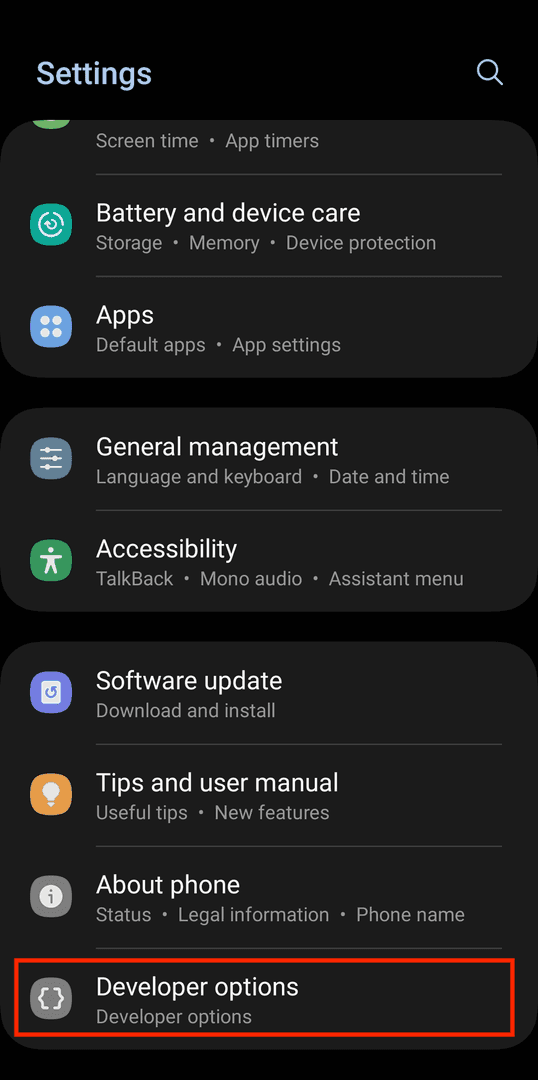
ตั้งค่า ‘Window Animation Scale’ เป็น 0.5x หรือปิดใช้งานทั้งหมด ซึ่งจะช่วยเร่งการเปลี่ยน UI และลดภาระของระบบ – การเปลี่ยนแปลงเล็กๆ น้อยๆ ที่รวมกันแล้วทำให้เกิดการปรับปรุงที่สังเกตเห็นได้
การปรับแต่งการเรนเดอร์ GPU
การบังคับให้ GPU เรนเดอร์จะย้ายงานอินเทอร์เฟซจาก CPU ไปยังหน่วยประมวลผลกราฟิก ทำให้ CPU มีทรัพยากรสำหรับตรรกะของเกม ตั้งค่าขีดจำกัดกระบวนการเบื้องหลังเป็น ‘ไม่เกิน 2 กระบวนการ’ เพื่อเพิ่ม RAM สำหรับการแคชพื้นผิวและการจัดการสถานะเกม
การปรับแต่งเหล่านี้ให้การปรับปรุง FPS 5-10 ที่วัดได้ใน Free Fire ไม่มากนัก แต่ทุกเฟรมมีความสำคัญในการเล่นแบบแข่งขัน
การปรับแอนิเมชันและการเปลี่ยนภาพ
ลดหรือปิดใช้งานแอนิเมชันหน้าต่างเพื่อลดการใช้ทรัพยากรระหว่างการสลับแอป ลดความละเอียดของระบบเป็น 720p ผ่าน Developer Options สำหรับอุปกรณ์ที่มีหน้าจอความละเอียดสูงแต่ GPU อ่อนแอ
การเปลี่ยนแปลงทั่วทั้งระบบนี้ให้การปรับปรุงประสิทธิภาพอย่างมีนัยสำคัญบนอุปกรณ์ที่มีหน้าจอทรงพลังแต่มีการประมวลผลกราฟิกที่จำกัด มันดูขัดกับสัญชาตญาณ แต่มันได้ผล
คู่มือการตั้งค่าเฉพาะอุปกรณ์
การปรับแต่ง Samsung Galaxy
เปิดใช้งาน Game Mode ผ่าน Settings > Advanced Features > Game Launcher เพื่อจัดลำดับความสำคัญของทรัพยากรระบบ กำหนดค่า Game Booster เพื่อบล็อกการแจ้งเตือน จำกัดแอปเบื้องหลัง และเพิ่มความไวในการสัมผัส
เครื่องมือเพิ่มประสิทธิภาพของ Samsung ให้การปรับปรุงประสิทธิภาพที่วัดได้ 10-15% บนอุปกรณ์ Galaxy ที่มีโปรเซสเซอร์ระดับกลาง พวกเขารู้จริงๆ ว่ากำลังทำอะไรกับคุณสมบัติเหล่านี้
โหมดประสิทธิภาพ Xiaomi/Redmi
สำหรับอุปกรณ์ RAM 2GB (Redmi Go, A series): General 185, Red Dot 188, 2x Scope 182, 4x Scope 180, AWM Scope 180, Free Look 190
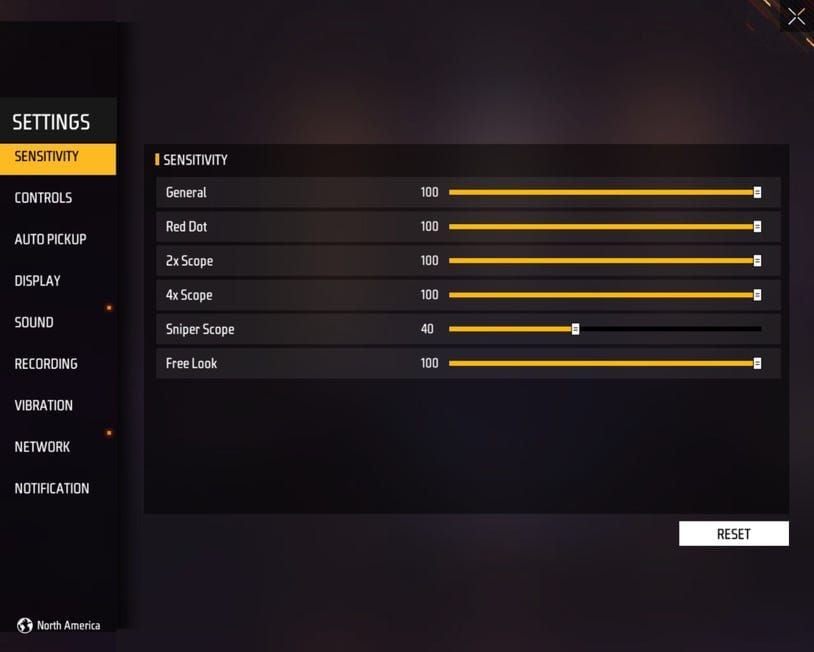
สำหรับอุปกรณ์ RAM 4GB (Redmi Note 8, Redmi 10): General 192, Red Dot 196, 2x Scope 190, 4x Scope 186, AWM Scope 184, Free Look 195 เปิดใช้งาน Game Turbo ผ่านแอป Security เพื่อปรับลำดับความสำคัญของ CPU และเพิ่มประสิทธิภาพหน่วยความจำ
การตั้งค่าเกม Realme และ POCO
เปิดใช้งาน Game Mode ผ่านแอปพลิเคชัน Game Space เพื่อเพิ่มประสิทธิภาพการจัดตารางเวลา CPU และลดกิจกรรมเบื้องหลัง กำหนดค่า Game Assistant เพื่อบล็อกการโทร/การแจ้งเตือนในขณะที่ยังคงตรวจสอบประสิทธิภาพ
อุปกรณ์เหล่านี้มีการตรวจสอบอุณหภูมิที่แจ้งเตือนผู้ใช้ก่อนที่จะเกิด Thermal Throttling ซึ่งเป็นคุณสมบัติที่ผมหวังว่าผู้ผลิตทุกรายจะรวมไว้
การตรวจสอบประสิทธิภาพและการแก้ไขปัญหา
เครื่องมือตรวจสอบ FPS
เปิดใช้งานการแสดง FPS ในเกมผ่านการตั้งค่า Free Fire เพื่อตรวจสอบประสิทธิภาพแบบเรียลไทม์ การลดลงของ FPS อย่างต่อเนื่องบ่งชี้ว่าคุณต้องการการปรับแต่งเพิ่มเติม
ใช้เครื่องมือตรวจสอบอุปกรณ์ในตัวเพื่อติดตามรูปแบบประสิทธิภาพและระบุการเกิด Thermal Throttling ระหว่างเซสชันการเล่นเกม ความรู้คือพลังเมื่อพูดถึงการปรับแต่ง
แอปติดตามอุณหภูมิ
ตรวจสอบอุณหภูมิ CPU/GPU ระหว่างการเล่นเกมโดยใช้การตรวจสอบอุปกรณ์ในตัวใน Settings > Device Care หรือส่วน Battery อุณหภูมิที่สูงกว่า 70°C จะทำให้ประสิทธิภาพลดลง
อุณหภูมิที่สูงกว่า 80°C อย่างต่อเนื่องจะทำให้เกิดการลดประสิทธิภาพอย่างมากและความเสียหายของฮาร์ดแวร์ที่อาจเกิดขึ้น ซึ่งต้องใช้มาตรการระบายความร้อนทันที อย่าละเลยคำเตือนเหล่านี้
การแก้ไขปัญหาประสิทธิภาพทั่วไป
แก้ไขปัญหา Network Lag โดยการเปลี่ยน DNS เป็น Google DNS (8.8.8.8, 8.8.4.4) หรือ Cloudflare DNS (1.1.1.1, 1.0.0.1) เพื่อการเชื่อมต่อเซิร์ฟเวอร์ที่เร็วขึ้น
ความไม่สอดคล้องกันของอัตราเฟรมมักเกิดจากพื้นที่เก็บข้อมูลไม่เพียงพอหรือการรบกวนจากแอปเบื้องหลัง ตรวจสอบให้แน่ใจว่ามีพื้นที่เก็บข้อมูลว่างเพียงพอและปิดแอปพลิเคชันที่ไม่จำเป็นก่อนเล่นเกม การแก้ไขปัญหาเบื้องต้นที่ช่วยแก้ปัญหาประสิทธิภาพได้ 80%
ความสมดุลระหว่างอายุแบตเตอรี่กับประสิทธิภาพ
การวิเคราะห์การใช้พลังงาน
การเล่นเกม 60 FPS เพิ่มการใช้พลังงาน 20-30% เมื่อเทียบกับการเล่นเกม 30 FPS เนื่องจากมีการคำนวณ GPU และการอัปเดตหน้าจอที่บ่อยขึ้น ปรับสมดุลประสิทธิภาพโดยใช้ 60 FPS ระหว่างการแข่งขันและ 30 FPS สำหรับการเล่นเกมทั่วไป
ซึ่งจะช่วยเพิ่มประสิทธิภาพสูงสุดเมื่อคุณต้องการ ในขณะที่ยังคงรักษาอายุแบตเตอรี่สำหรับการเล่นเกมเป็นเวลานาน
เทคนิคการประหยัดแบตเตอรี่
ลดความสว่างหน้าจอลง 60-70% ปิดการตอบสนองแบบสั่น ปิดคุณสมบัติไร้สายที่ไม่จำเป็น เพื่อยืดเวลาการเล่นเกมได้ 15-20%
ใช้โหมดเครื่องบินโดยเปิด Wi-Fi เพื่อปิดการใช้พลังงานวิทยุเซลลูลาร์ในขณะที่ยังคงเชื่อมต่ออินเทอร์เน็ตสำหรับการเล่นเกมออนไลน์ ง่ายแต่มีประสิทธิภาพ
ข้อควรพิจารณาในการชาร์จขณะเล่นเกม
หลีกเลี่ยงการชาร์จขณะเล่นเกมเพื่อป้องกัน Thermal Throttling จากความร้อนที่มากเกินไป หากจำเป็นจริงๆ ให้ใช้โหมดการชาร์จพลังงานต่ำพร้อมการระบายอากาศที่เพียงพอ
พิจารณาใช้แบตเตอรี่สำรองภายนอกสำหรับการเล่นเกมเป็นเวลานาน แทนที่จะชาร์จต่อเนื่องเพื่อหลีกเลี่ยงวงจรการชาร์จที่สร้างความร้อน โทรศัพท์ของคุณจะขอบคุณ
เคล็ดลับการบำรุงรักษาเพื่อประสิทธิภาพที่ยั่งยืน
กิจวัตรการปรับแต่งเป็นประจำ
ดำเนินการบำรุงรักษารายสัปดาห์: ล้างแคช ทำความสะอาดพื้นที่เก็บข้อมูล อัปเดตแอป เพื่อป้องกันประสิทธิภาพที่ลดลงอย่างค่อยเป็นค่อยไป การรีสตาร์ทอุปกรณ์รายเดือนจะล้างไฟล์ชั่วคราวที่สะสมและรีเซ็ตกระบวนการระบบเพื่อการจัดสรรทรัพยากรที่เหมาะสมที่สุด
ประสิทธิภาพจะลดลงจากการใช้งานปกติ – การบำรุงรักษาเป็นประจำจะช่วยฟื้นฟูสิ่งที่สูญเสียไป
การอัปเดตแอปและการบำรุงรักษาระบบ
อัปเดต Free Fire และซอฟต์แวร์ระบบให้เป็นปัจจุบันเพื่อการปรับปรุงประสิทธิภาพที่มุ่งเป้าไปที่อุปกรณ์สเปกต่ำ ตรวจสอบการอนุญาตของแอปและปิดใช้งานการเข้าถึงข้อมูลเบื้องหลังที่ไม่จำเป็นเพื่อเพิ่มแบนด์วิดท์และทรัพยากรการประมวลผล
ข้อกำหนดการเชื่อมต่อของ Free Fire นั้นมีความต้องการสูงพออยู่แล้วโดยไม่ต้องให้แอปอื่นมาแย่งทรัพยากร
กลยุทธ์การดูแลอุปกรณ์ระยะยาว
ใช้การจัดการพื้นที่เก็บข้อมูลเป็นประจำ หลีกเลี่ยงอุณหภูมิที่สูงเกินไป ใช้ที่ชาร์จคุณภาพดีเพื่อรักษาประสิทธิภาพของฮาร์ดแวร์
พิจารณาการรีเซ็ตเป็นค่าเริ่มต้นจากโรงงานทุก 6-12 เดือนสำหรับอุปกรณ์เล่นเกมที่ใช้งานหนัก เพื่อล้างความยุ่งเหยิงของระบบและคืนประสิทธิภาพสูงสุด มันอาจดูรุนแรง แต่บางครั้งก็จำเป็น
คำถามที่พบบ่อย
ฉันจะทำอย่างไรให้ได้ 60 FPS บนอุปกรณ์ RAM 2GB? ตั้งค่ากราฟิกเป็น ‘Smooth’ ปิด Anti-aliasing/เงา ปิดแอปเบื้องหลัง เปิดใช้งาน Developer Options สำหรับการเรนเดอร์ GPU จำกัดกระบวนการเบื้องหลังเป็น 2 ใช้ความไว: General 185, Red Dot 188, 2x Scope 182 รักษาพื้นที่ว่าง 1GB และล้างแคชทุกสัปดาห์ ทำได้ด้วยการปรับแต่งที่เหมาะสม
ทำไมโทรศัพท์ของฉันถึงร้อนเกินไปขณะเล่นเกม? สมาร์ทโฟนไม่มีระบบระบายความร้อนแบบแอคทีฟ ทำให้เกิดการสะสมความร้อนของ CPU/GPU Thermal Throttling จะลดประสิทธิภาพเมื่ออุณหภูมิเกิน 70°C หลีกเลี่ยงการชาร์จขณะเล่นเกม ถอดเคสออก ใช้พื้นผิวแข็ง พัก 30-45 นาที ฟิสิกส์พื้นฐาน – ความร้อนต้องมีที่ไป
การตั้งค่ากราฟิกใดที่ให้ประสิทธิภาพการแข่งขันที่ดีที่สุด? ใช้กราฟิก ‘Smooth’, FPS ‘Normal’, ปิด Anti-aliasing/เงา ลดความละเอียดของระบบเป็น 720p สิ่งเหล่านี้ช่วยให้มองเห็นศัตรูได้ชัดเจนขึ้นในขณะที่ยังคงรักษาอัตราเฟรมที่เสถียร ซึ่งสำคัญกว่าความคมชัดของภาพสำหรับการเล่นแบบแข่งขัน
ฉันจะป้องกัน Thermal Throttling ระหว่างการแข่งขันจัดอันดับได้อย่างไร? ตรวจสอบอุณหภูมิผ่านการตั้งค่าแบตเตอรี่ หลีกเลี่ยงการชาร์จขณะเล่นเกม ถอดเคสออก ลดความสว่างลง 60-70% ใช้พื้นผิวแข็งที่เย็น พัก 5-10 นาทีระหว่างการแข่งขัน พิจารณาพัดลมระบายความร้อนภายนอกสำหรับการเล่นเกมเป็นเวลานาน การป้องกันดีกว่าการรักษา
การตั้งค่าความไวใดที่เหมาะที่สุดสำหรับอุปกรณ์สเปกต่ำ? RAM 4GB: General 90-100, Red Dot 60-75, 2X Scope 99, 4X Scope 95, Sniper 20-30 RAM 2GB: General 185, Red Dot 188, 2X Scope 182, 4X Scope 180 ความไวที่สูงขึ้นช่วยชดเชยอัตราเฟรมที่ต่ำลงและ Input Lag – ปรับการตั้งค่าของคุณให้เข้ากับฮาร์ดแวร์ของคุณ
ฉันจะตรวจสอบประสิทธิภาพการปรับแต่งได้อย่างไร? เปิดใช้งานการแสดง FPS ในเกม ตรวจสอบอุณหภูมิอุปกรณ์ผ่าน Settings > Battery ติดตามรูปแบบการใช้แบตเตอรี่ เป้าหมาย: 50-60 FPS ที่สม่ำเสมอพร้อมอุณหภูมิต่ำกว่า 70°C ประสิทธิภาพที่ลดลงหรืออุณหภูมิ 75°C+ บ่งชี้ว่าคุณต้องการการปรับแต่งเพิ่มเติม ตัวเลขไม่โกหก
















